现在的动画,已经非常流行了;从当初的网络网页动画,流行到家里面所看的电视。
看得多了,部分网友不免就心里痒痒的,也想伸展拳脚自己动手做做动画。
但是,很多网有都是新手,不知道怎么制作动画。本文,专为您排忧解难,教您制作一个简单的例子,让您对动画制作有一个感性的大概的认识。
一、动画制作软件的选择
动画制作软件非常多,本文,吐血推荐您使用FLASH来制作动画;为什么要选择这个软件呢,我们打个比喻;
比如,您有机会选择交通工具,在自行车、摩托车和四轮子的小车之间,选择一种,那么,您会选择哪种呢?我认为,很多人都会选择四轮子的,至于为什么,就不必说了吧!
FLASH相当于四轮子的,而其它动画制作软件相当于摩托车,有的甚至还只是个自行车。
为防止版权纠纷,本站不提供FLASH的下载,请您自行到网络中下载,并将其安装好!
二、简单的FLASH动画的制作过程
首先,执行菜单操作:“开始”→“程序”→“Macromedia”→“Macromedia Flash 8”,如下图!
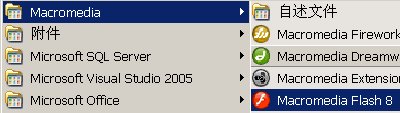
之后,会打开如下图的一个界面,该界面,俗称动画制作窗口。

下面,我们先对窗口做一个大概的认识
①工具栏
窗口左边显示“工具”二字的地方及其下面,就是工具栏;通过工具栏,我们可以在舞台中画出不同形状的图形,俗称元件。
②舞台
窗口中中间有一白色方形的那地方,称为舞台,俗称工作区;在这个地方的不同位置,我们可以通过工具栏画出不同形状的元件。
③时间轴
在“20%”的下面,上面有1…5…10显示,下面像是钢琴键盘一样的区域,称为时间轴;时间轴用来控制动画播放的顺序,一般情况下,哪个在前就先播放哪个,上面显示数字1…5…10的,分别对于第1帧、第5帧,当然,自己数一下,没标上数字的,自然也是第几帧了;
接下来,我们就开始制作一个简单的动画了,本动画,效果是,从一个圆逐渐变成一个方形,在变的过程中,颜色还在跟着变哦!
选择时间轴上的第1帧,如下图!

然后,通过工具栏,在舞台中画出一个圆。并填充上颜色。
之后,选择第20帧,点击右键,弹出快捷菜单,选择“插入空白关键帧”,如下图!
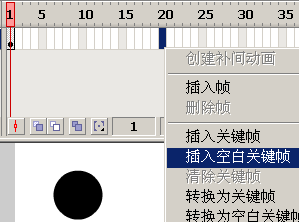
紧接着,继续选择第20帧,通过工具栏在舞台中画出一个方形,并填充上与圆不相同的颜色,如下图!
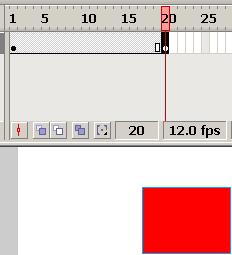
现在,我们都知道了,第1帧是个圆,第20帧是个方形,那么,如何让他们产生动画呢?这个非常简单!
如下图一样,选择第1帧!
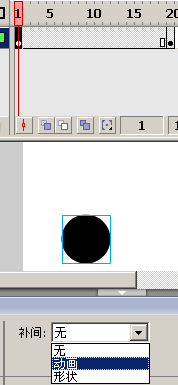
然后,在窗口的下半部分,找到属性面板,找到“补间”,选择“形状”,如上图!
这个时候,我们会突然发现,1到20帧之间,突然有了背景颜色,同时还带有一个方向朝右的箭头;与原来不相同了,这就说明了,我们创建的动画,让其从第1帧的圆变到第20帧的方形,已经成功了。如下图!
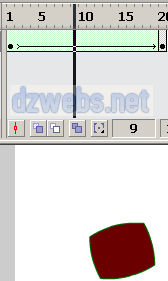
最后,按下键盘上的回车键,就可以看到动画效果了。
三、知识总结及扩展
①两种最基本的动画
上面的图,大家注意了没有,“补间”那里,我们可以选择“动画”和“形状”;选择前者,产生的效果的元件位置的改变;选择后者,产生的效果是元件形状的改变;
这两种基本的动画,就是FLASH动画制作的要领,再怎么复杂的动画,都是通过这两种基本的“补间”或重复或综合使用来实现的。
②学习动画制作的要领
要想学好FLASH动画制作,一要感兴趣,这是学好动画的根本;二要勤学习,这是提高的关键;三要经常做例子,这是水平升华的保障;
③制作补间动画的要领
要制作两帧之间的动画,应该选择哪帧创建“补间”动画呢?哪个在前,就选择哪个,比如,本例的圆变成方形,圆当然在前面,所以就是,选择有圆的第1帧,之后创建动画,而第20帧,因为已经结束了,它后面的帧没有任何内容了,就没有必要创建多余的“补间”动画了,当然,非要创建也行,不出现任何错误、不影响任何动画效果。